linux mysql怎么运行sql文件_Linux下如何运行sql脚本
展开全部Linux运行sql脚本32313133353236313431303231363533e4b893e5b19e31333431356564的具体操作步骤如下:1、使用shell工具登陆到安装postgresql的服务器,切换到postgres用户,postgresql默认的操作用户,命令是:su - postgres,查看当前路径是/var/lib/psql,创建一个test.sql脚本
展开全部
Linux运行sql脚本32313133353236313431303231363533e4b893e5b19e31333431356564的具体操作步骤如下:
1、使用shell工具登陆到安装postgresql的服务器,切换到postgres用户,postgresql默认的操作用户,命令是:su - postgres,查看当前路径是/var/lib/psql,创建一个test.sql脚本文件,命令是:vim test.sql。
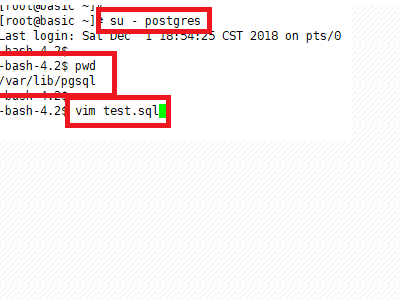
2、sql脚本内容是:create table test (id int not null primary key,name text);insert into test valus(1, 't1');
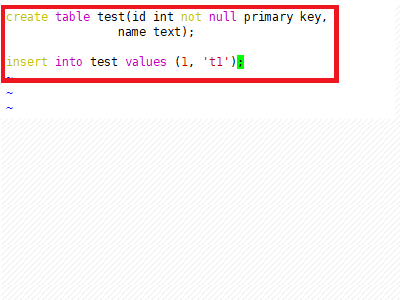
3、执行test.sql脚本,命令是:psql -f test.sql
这里是因为postgresql安装本机上,在第一步中我们切换到了postgres用户,因此这里默认就是postgres用户来操作,不用带上用户名和密码。执行结果如下,可以看到有两个提示:
create table
insert 0 1
执行完成后,我们登入数据库,命令是:psql
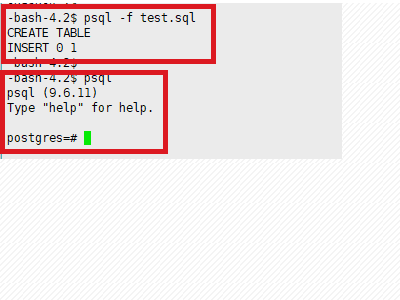
4、进入psql交互式命令行后,我们执行两个查看命令:\d
可以看到表test确实已经创建成功,然后执行命令:\d test
可以看到表中字段是id和name,和我们创建语句中内容一样,说明第一条语句执行成功。
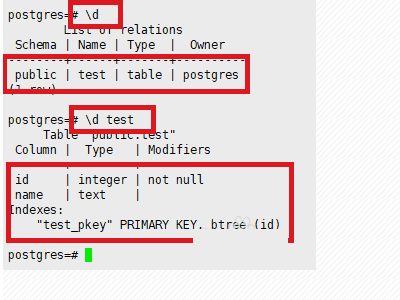
5、查看表中数据,命令是:select * from test;
显示出来的值是1,t1,说明第二条执行语句也执行成功,说明test.sql脚本执行成功。
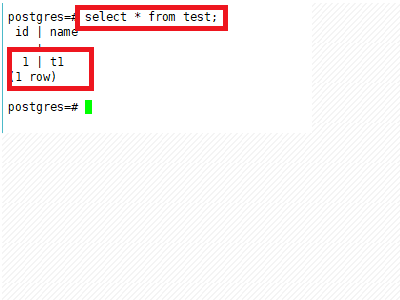
6、默认是postgres用户,本机操作是,不需要用户和密码,现在我们来试试操作远程linux服务器上的postgresql,也就是说执行本地的脚本文件,在远程服务器上创建表。如下面图中所示,命令是:psql -U test1 -h 192.168.1.194 -f test.sql,输入对应用户的密码。
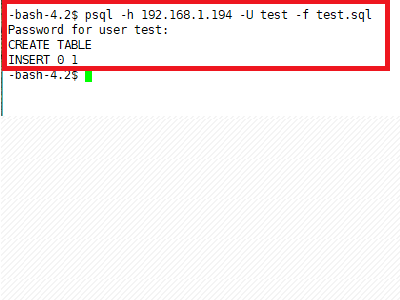
7、登陆到这个远程服务器上,命令是:psql -U test -h 192.168.194
执行查看命令:\d,\d test
最后查询数据库:select * from test;结果和上面都一致。
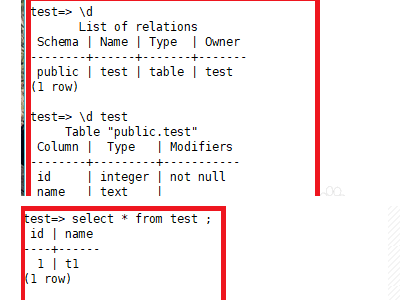
更多推荐
 已为社区贡献1条内容
已为社区贡献1条内容









所有评论(0)